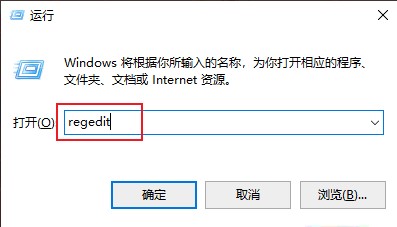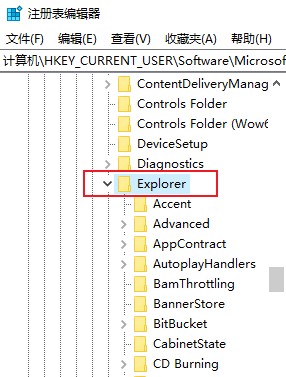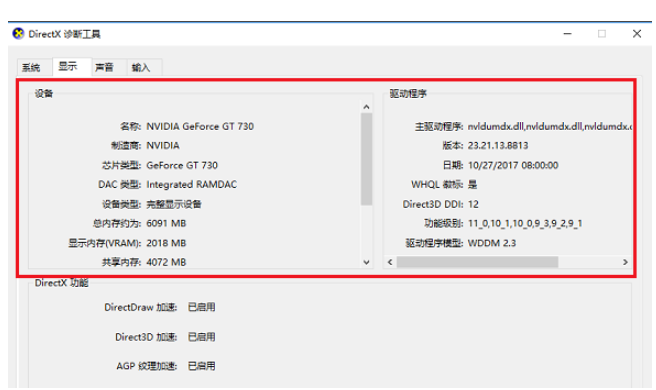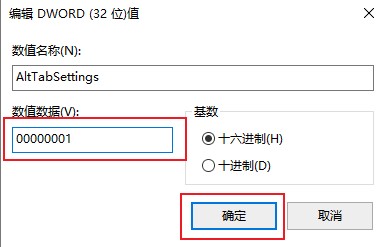Win10电脑无法使用Alt+Tab切换窗口怎么解决?
Win10电脑无法使用Alt+Tab切换窗口怎么解决?在win10系统中,我们可以使用Alt + Tab切换任务窗口,因此在操作键盘时无需操作鼠标。 但是,朋友经常报告他们无法使用Alt + Tab来切换Win10系统中的窗口。这该怎么办? 所以今天小编和大家分享一个解决方案,一起来看看吧!
Win10电脑无法使用Alt+Tab切换窗口解决方法
1、使用win + R组合键打开运行窗口,在窗口中输入regedit,然后按Enter。
2、此时,将弹出一个注册表编辑器窗口。在窗口的左侧,按照HKEY_CURRENT_USER \\ SOFTWARE \\ Microsoft \\ Windows \\ CurrentVersion \\ Explorer的路径打开相应的目录。
3、此时,资源管理器中与注册表相关的设置项将显示在窗口的右侧,找到AltTabSettings并双击将其打开。
4、在弹出的AltTabSettings设置窗口中将数字数据设置为00000001,然后单击“确定”按钮。
热门教程
笔记本Win7系统屏幕变小两侧有黑边怎么解决?
2Win11电脑任务栏图标重叠怎么办?任务栏图标重叠图文教程
3Win10如何强制删除流氓软件?Win10电脑流氓软件怎么彻底清除?
4Win10视频不显示缩略图怎么办?
5Win11安卓子系统安装失败
6Windows11打印机驱动怎么安装?Windows11打印机驱动安装方法分享
7Win7旗舰版COM Surrogate已经停止工作如何解决?
8Win7电脑字体怎么改回默认字体?Win7改回默认字体方法?
9Win11开始菜单怎么样设置在左下角?Win11开始菜单移至左下角步骤
10如何在Win11正式版中创建虚拟桌面?Win11正式版创建虚拟桌面的方法
装机必备 更多+
大家都在看
电脑教程专题 更多+